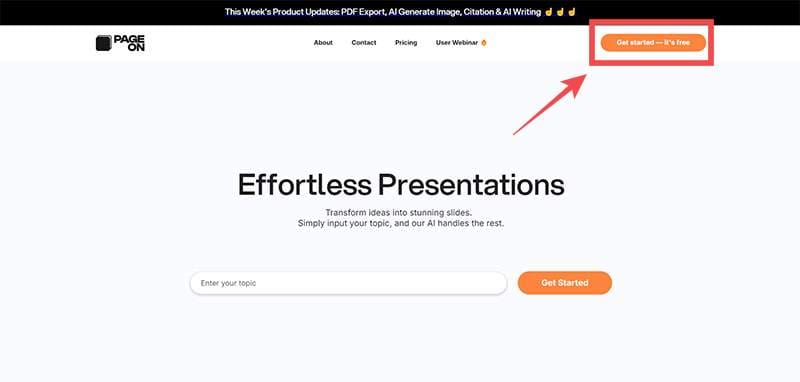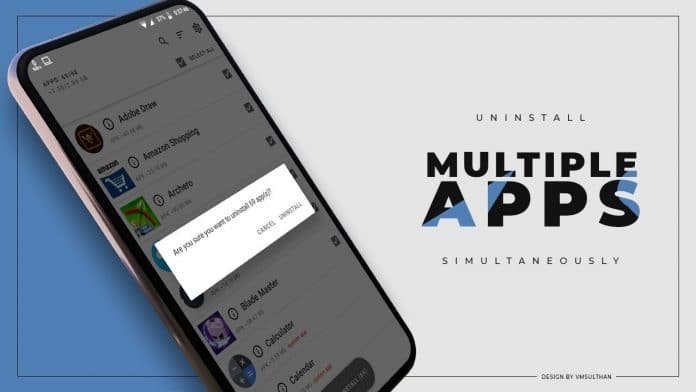
A Google Play Áruház létfontosságú szerepet játszik az Android ökoszisztémájában. Az Android-felhasználók általában a Google Play Áruházból telepítenek új játékokat és alkalmazásokat. Nem csak ez, hanem az alkalmazásfrissítések is a Play Áruházból származnak. Az elmúlt néhány hónapban a Google Play Áruházban soha nem volt hiány az új funkciókkal való kísérletezésben.
Néhány hónappal ezelőtt új materialista dizájnt fogadott el, most pedig a várva várt Sötét mód megvalósítása előtt áll. Tehát a keresőóriás, a Google természetesen sokat kísérletezett a Google Play Áruházzal a felhasználói élmény javítása érdekében.
Az ok, amiért a Google Play Áruház szolgáltatásairól beszélünk, az az, hogy a közelmúltban több alkalmazást is eltávolíthat egyszerre. Igen, jól olvastad! Mostantól a Google Play Áruházon keresztül kötegelt eltávolíthatja az alkalmazásokat és játékokat Android-eszközéről.
Több alkalmazás eltávolítása Androidon a Google Play Áruház segítségével
Tehát ebben a cikkben megosztjuk a legjobb módszert több alkalmazás eltávolítására a Google Play Áruházból. A nagyszerű dolog az, hogy a funkció elérhető a Play Áruház stabil verziójában. Ez azt jelenti, hogy a Google Play Áruház új alkalmazáskezelőjének használatához nincs szükség a legújabb bétaverzióra, vagy nem kell csatlakoznia semmilyen bétaprogramhoz.
1. lépés: Először nyissa meg az Android alkalmazásfiókját.
2. lépés: Az alkalmazásfiókban érintse meg a „Google Play Áruház” elemet
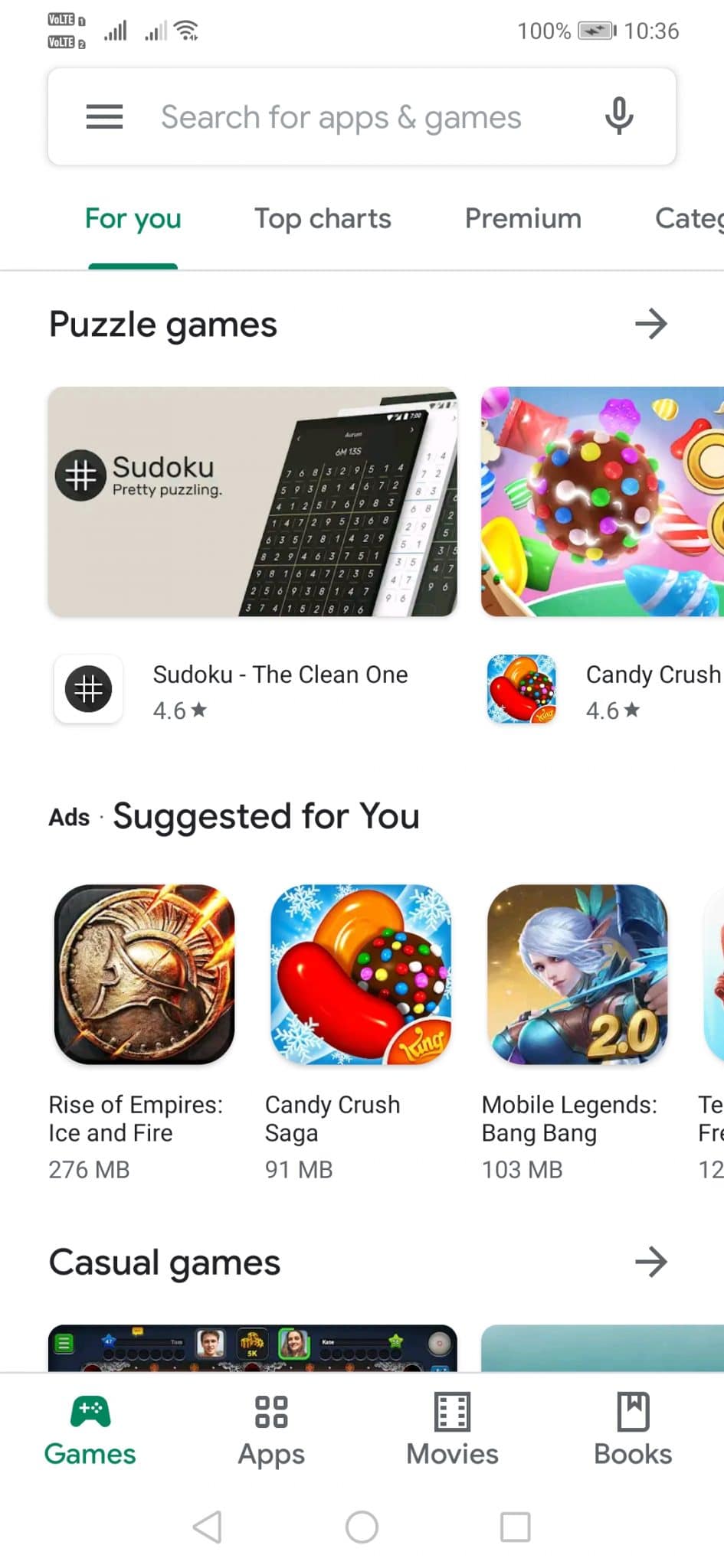
3. lépés Most csúsztassa az ujját jobbra a Google Play Áruház menüjének megnyitásához. majd válassza a “Saját alkalmazások és játékok” lehetőséget
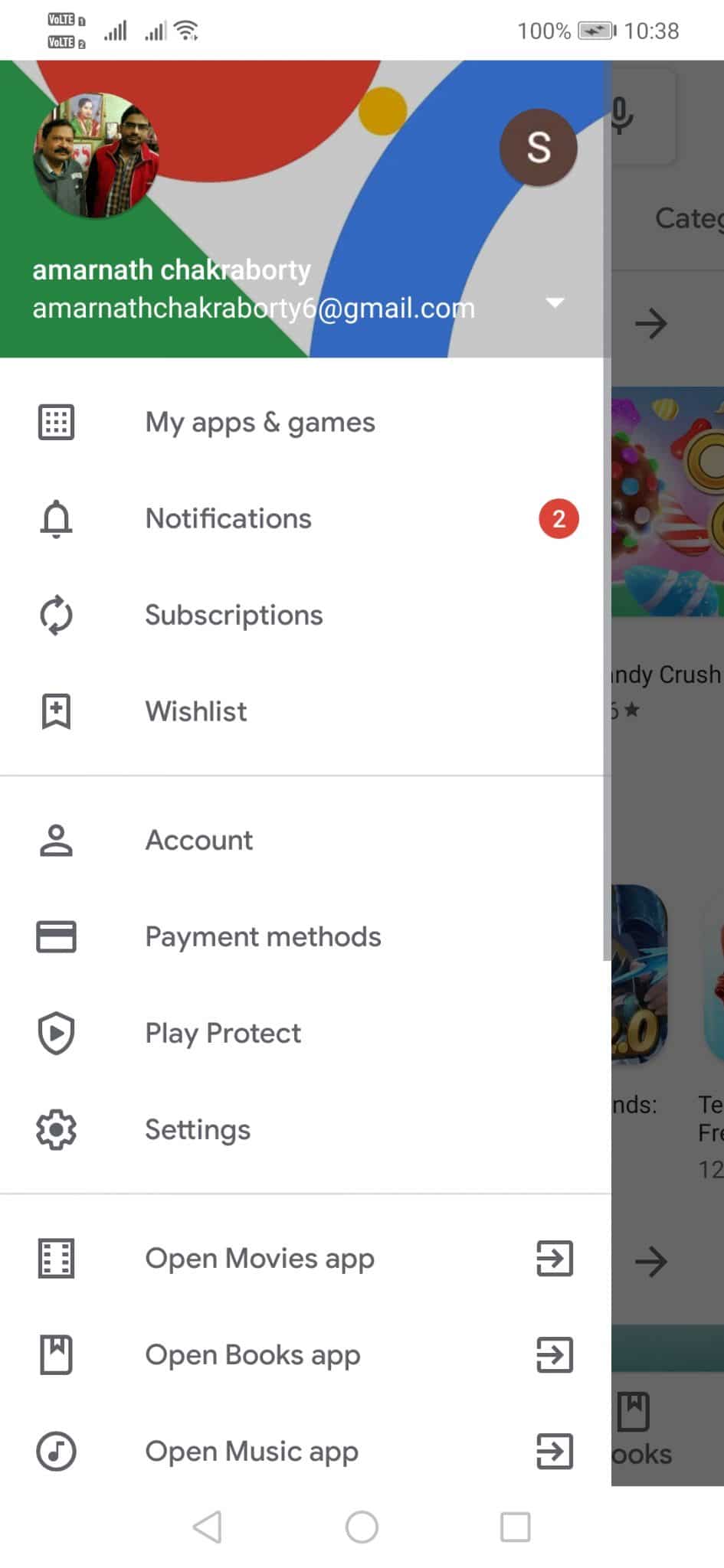
4. lépés: Az alábbihoz hasonló képernyő jelenik meg.
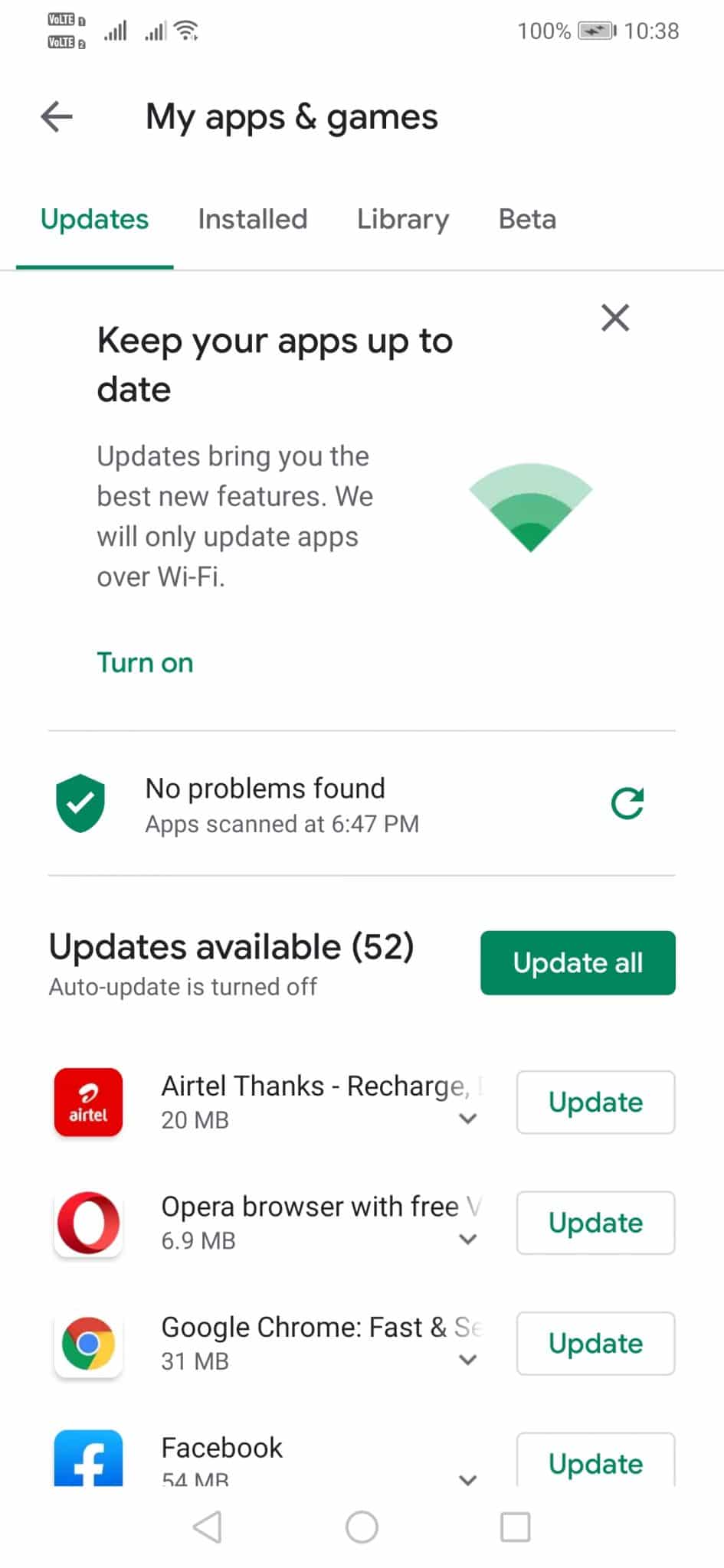
5. lépés Itt meg kell érintenie a „Telepítve”, majd a „Tárolás” elemet.
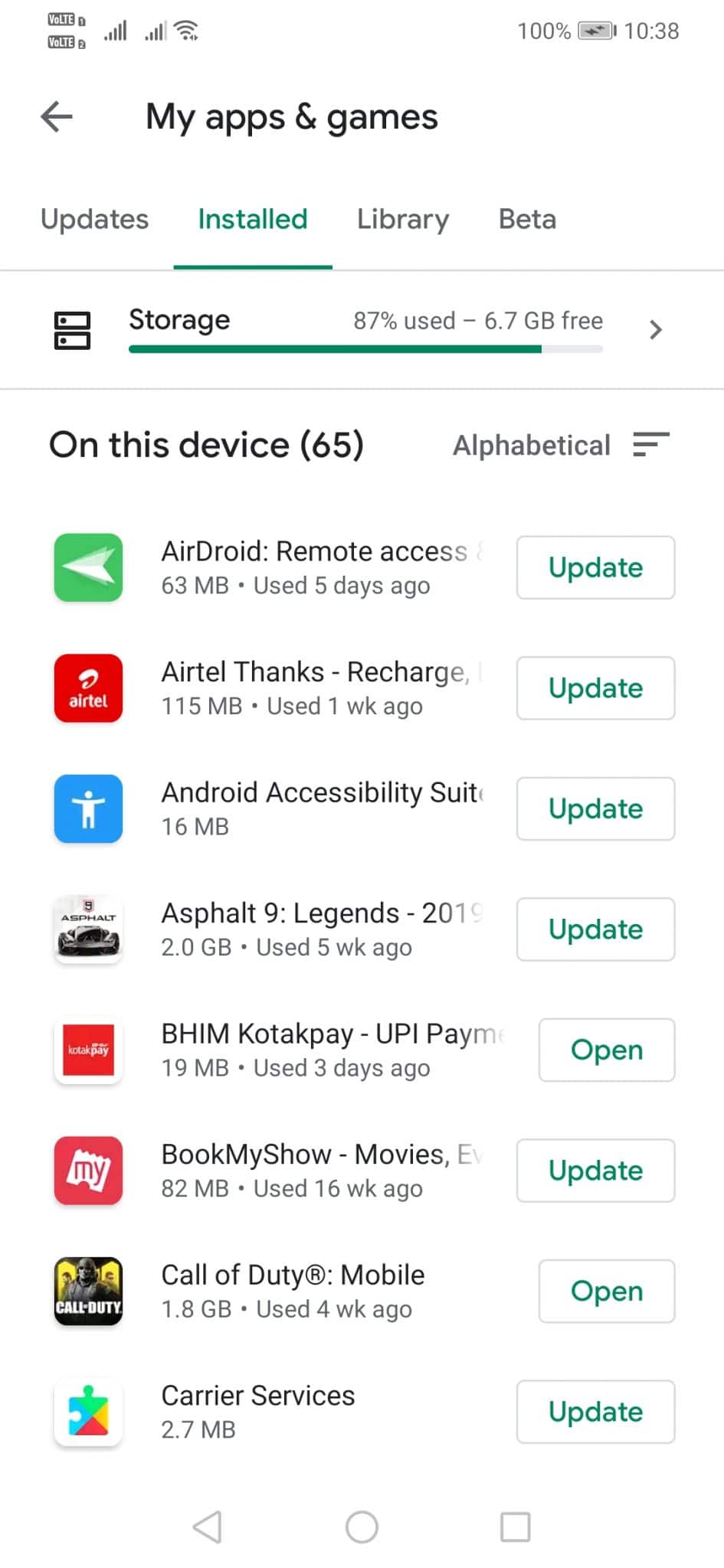
6. lépés: Válassza ki az eltávolítani kívánt alkalmazásokat és játékokat, majd érintse meg a „Felszabadítás” elemet.
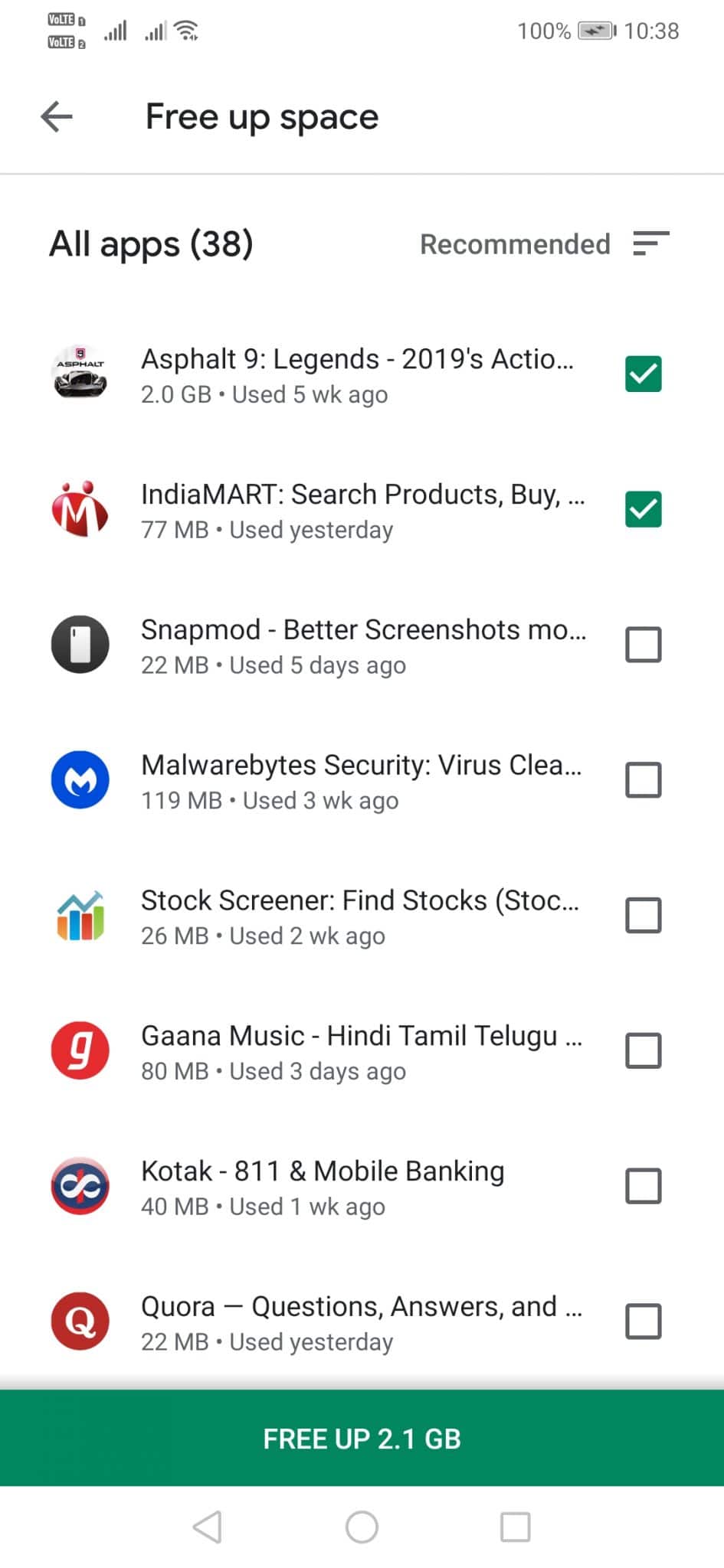
7. lépés: Megerősítő ablak jelenik meg. Ott koppintson a “Felszabadítás” gombra.
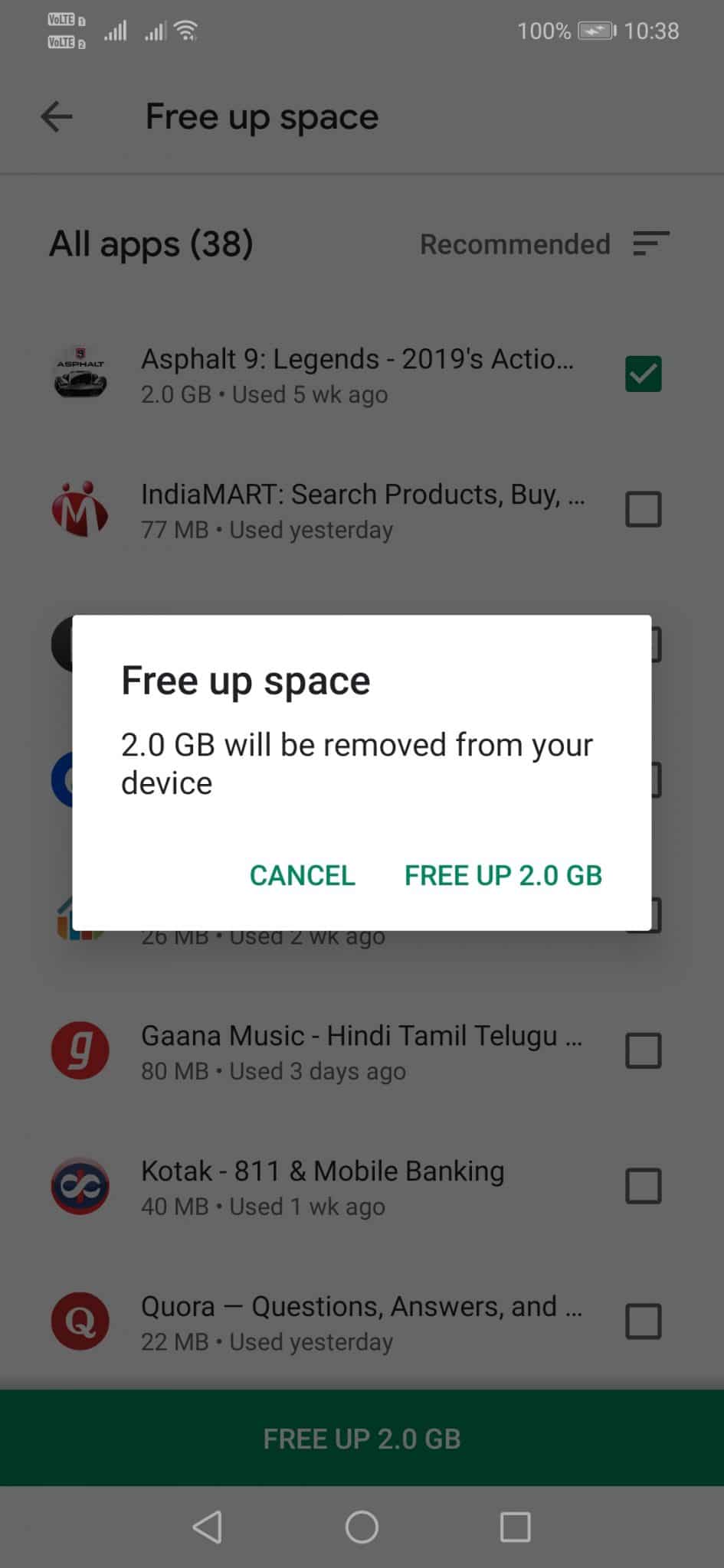
Ez az! Kész vagy. Így távolíthat el alkalmazásokat és játékokat a Google Play Áruházból.
Tehát így eltávolíthatja az alkalmazásokat és játékokat az Android készülékről a Google Play Áruházban. Ha bármilyen más kétsége van ezzel kapcsolatban, tudassa velünk az alábbi megjegyzés rovatban.